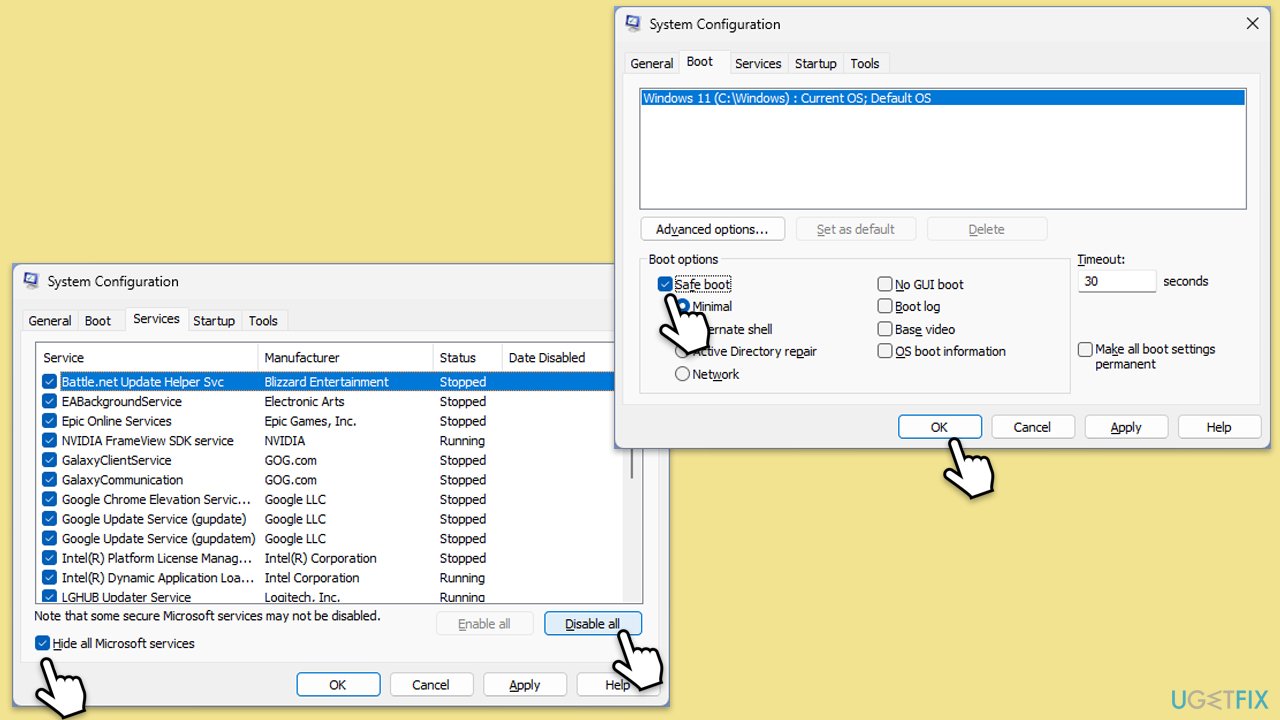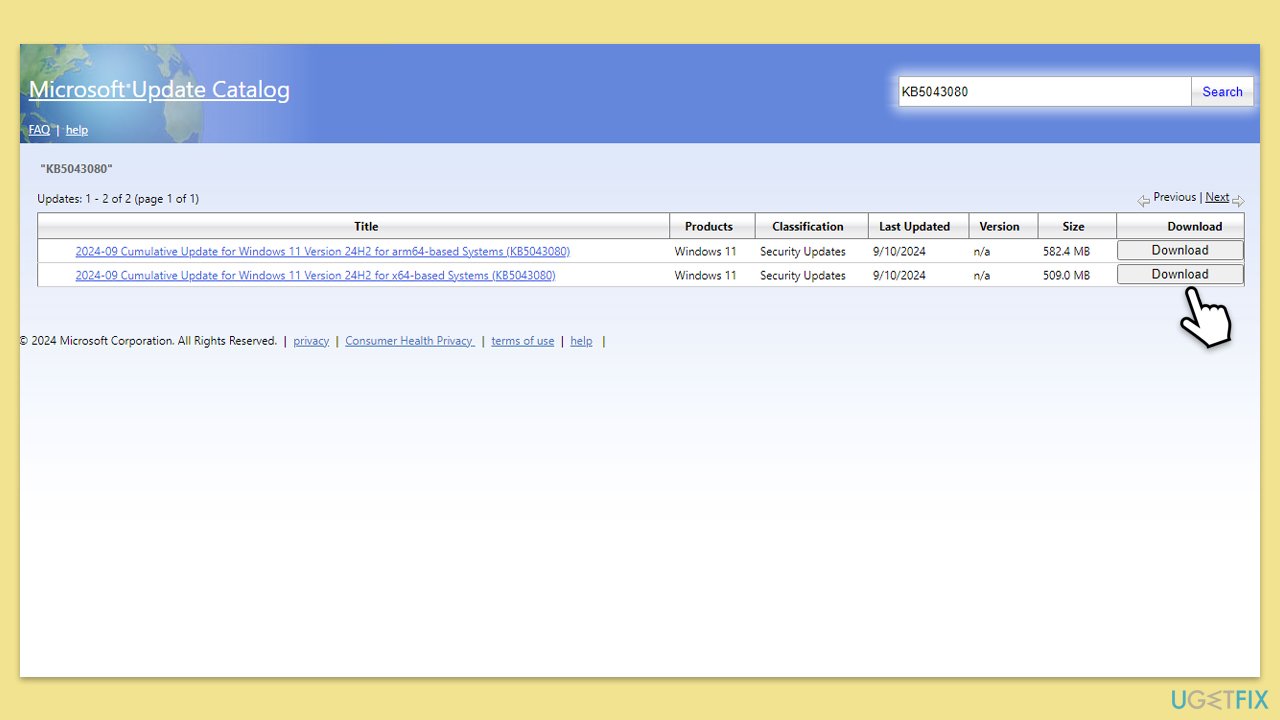Wie behebe ich den Windows-Update-Fehler 0x800f0835?
Der Fehlercode 0x800f0835 tritt normalerweise auf, wenn die Installation eines Updates auf Ihrem System aufgrund fehlender Dateien oder Problemen auf Systemebene fehlschlägt. Dieser Fehler tritt meist bei kumulativen Updates oder Funktionsaktualisierungen in Windows auf, wodurch der Prozess gestoppt wird und Ihr System nicht über die neuesten Sicherheitspatches oder Funktionen verfügt. Der Fehlercode wird normalerweise von einer Fehlermeldung in der Windows Update-Oberfläche oder den Ereignisanzeigeprotokollen begleitet.
Probleme mit fehlenden oder beschädigten Update-Paketen sind die häufigste Ursache für den Fehler 0x800f0835. Dies kann der Fall sein, wenn das Update unvollständig oder unsachgemäß heruntergeladen wurde. Dabei kann ein schlechter und instabiler Internetzugang verheerende Folgen haben. Darüber hinaus können Störungen seitens Antivirenprogrammen oder Systemeinstellungen von Drittanbietern dazu führen, dass Windows Update nicht auf alle erforderlichen Dateien zugreifen und diese ordnungsgemäß installieren kann.
Die andere wahrscheinliche Ursache ist eine Beschädigung oder Beschädigung der Windows Update-Komponenten. Einige davon sind sehr wichtige Teile, wie zum Beispiel der SoftwareDistribution-Ordner und der Background Intelligent Transfer Service (BITS), der eine wichtige Rolle bei der Update-Verwaltung spielt. Wenn etwas schief geht und diese Komponenten beschädigt oder falsch konfiguriert werden, kann es sein, dass das System beim Anwenden eines Updates auf den Fehler 0x800f0835 stößt.
Es tritt auch aufgrund von Konflikten mit Systemdateien oder anderen bereits installierten Updates auf. Wenn ein vorheriges Update unvollständig war oder Restdateien von Updates übrig blieben, wird es bei weiteren Updates mit Sicherheit zu Konflikten kommen. Einige Updates weisen Abhängigkeiten auf, die, wenn sie nicht standardmäßig im System vorhanden sind, zu einem Fehler mit 0x800f0835 führen.
Um diesen Fehler zu beheben, müssen häufig zugrunde liegende Systemkonflikte gelöst, beschädigte Dateien repariert oder Update-Komponenten auf die ordnungsgemäße Funktionalität zurückgesetzt werden. Bei anhaltenden Problemen kann der Zugriff auf das PC-Reparaturtool FortectMac Washing Machine
Lösung 1. Führen Sie die Datenträgerbereinigung aus
- Geben Sie Datenträgerbereinigung in die Windows-Suche ein und drücken Sie die Eingabetaste.
- Wenn Ihr Windows auf Laufwerk C installiert ist, wählen Sie es aus der Liste aus (sollte standardmäßig sein) und drücken Sie OK.
- Klicken Sie auf Systemdateien bereinigen.
- Wählen Sie erneut Ihr Hauptlaufwerk aus und klicken Sie auf OK.
- Wählen Sie hier die größten Teile der verwendeten Daten aus – dazu gehören typischerweise Temporäre Internetdateien, Windows Update, Temporäre Dateien, Papierkorb, Lieferoptimierungsdateien, und andere. Hier ist die Markierung Windows Update unerlässlich.
- Klicken Sie auf OK und warten Sie, bis der Vorgang abgeschlossen ist.
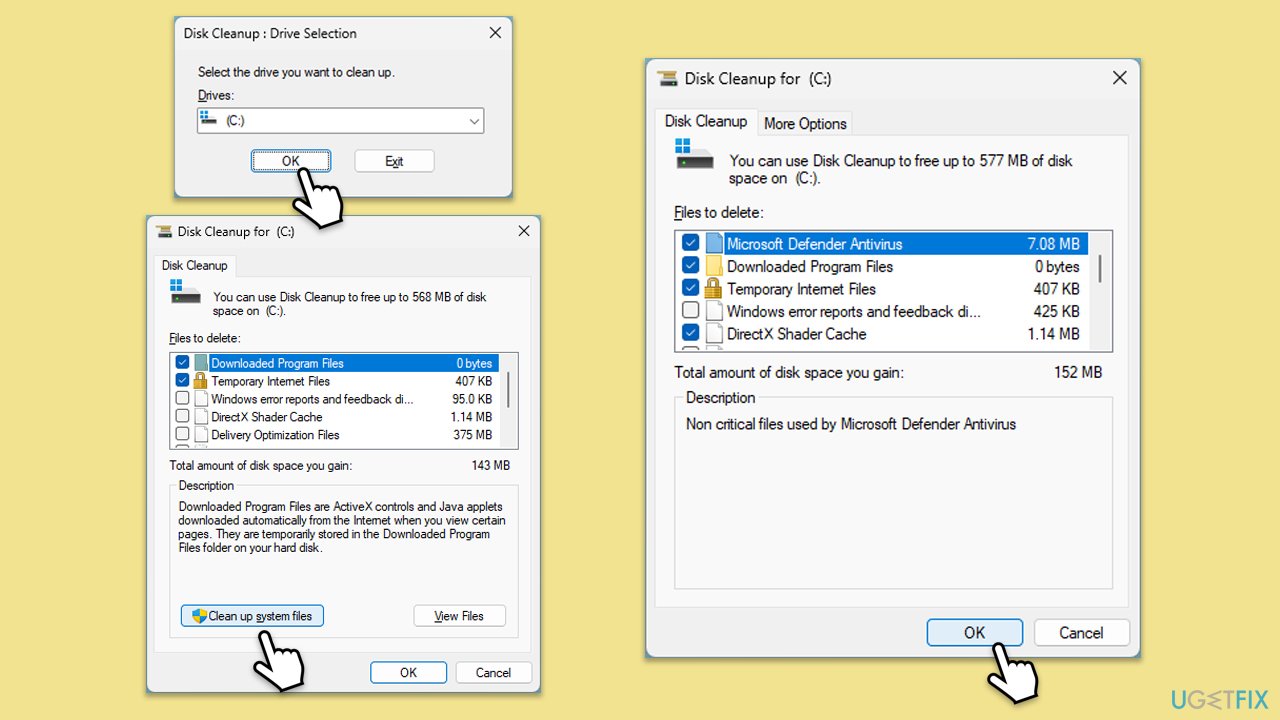
Fix 2. Auf beschädigte Dateien prüfen
- Geben Sie cmd in die Windows-Suche ein.
- Klicken Sie mit der rechten Maustaste auf Eingabeaufforderung und wählen Sie Als Administrator ausführen.
- Klicken Sie im Fenster Benutzerkontensteuerungauf Ja.
- Fügen Sie im Eingabeaufforderungsfenster den folgenden Befehl ein und drücken Sie die Eingabetaste:
sfc /scannow - Als nächstes verwenden Sie die folgenden Befehle und drücken jedes Mal die Eingabetaste:
Dism /Online /Cleanup-Image /CheckHealth
Dism /Online /Cleanup-Image /ScanHealth
Dism /Online /Cleanup-Image /RestoreHealth
(Hinweis: Wenn beim Ausführen dieses letzten Befehls ein Fehler auftritt, fügen Sie /Source:C:RepairSourceWindows hinzu /LimitAccess dazu und versuchen Sie es erneut). - Starten Sie Ihren Computer neu.
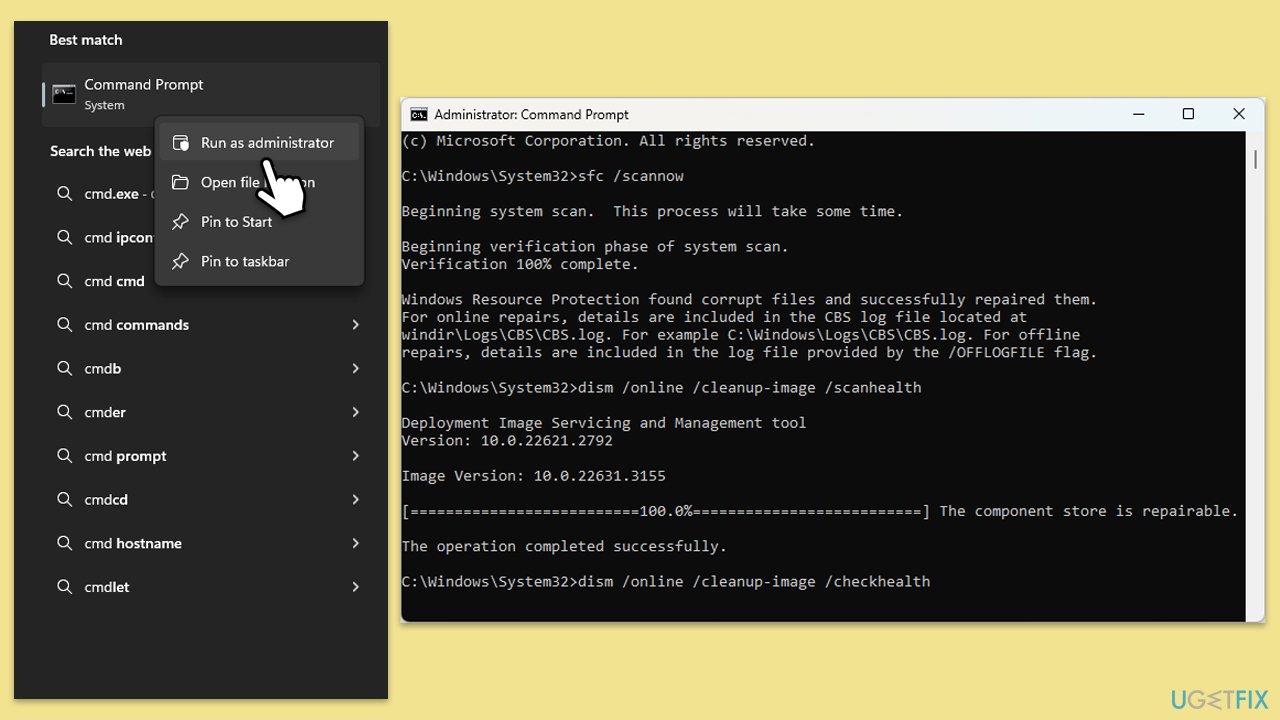
Fix 3. Führen Sie die Fehlerbehebung für Windows-Updates aus
- Geben Sie Fehlerbehebung in die Windows-Suche ein und drücken Sie die Eingabetaste.
- Gehen Sie zuWeitere Fehlerbehebungen/Andere Fehlerbehebungen.
- Wählen Sie Windows-Update und klicken Sie auf Fehlerbehebung ausführen/Ausführen.
- Warten Sie, bis der Scan abgeschlossen ist, und wenden Sie dann die Empfehlungen an.
- Starten SieIhr System neu.
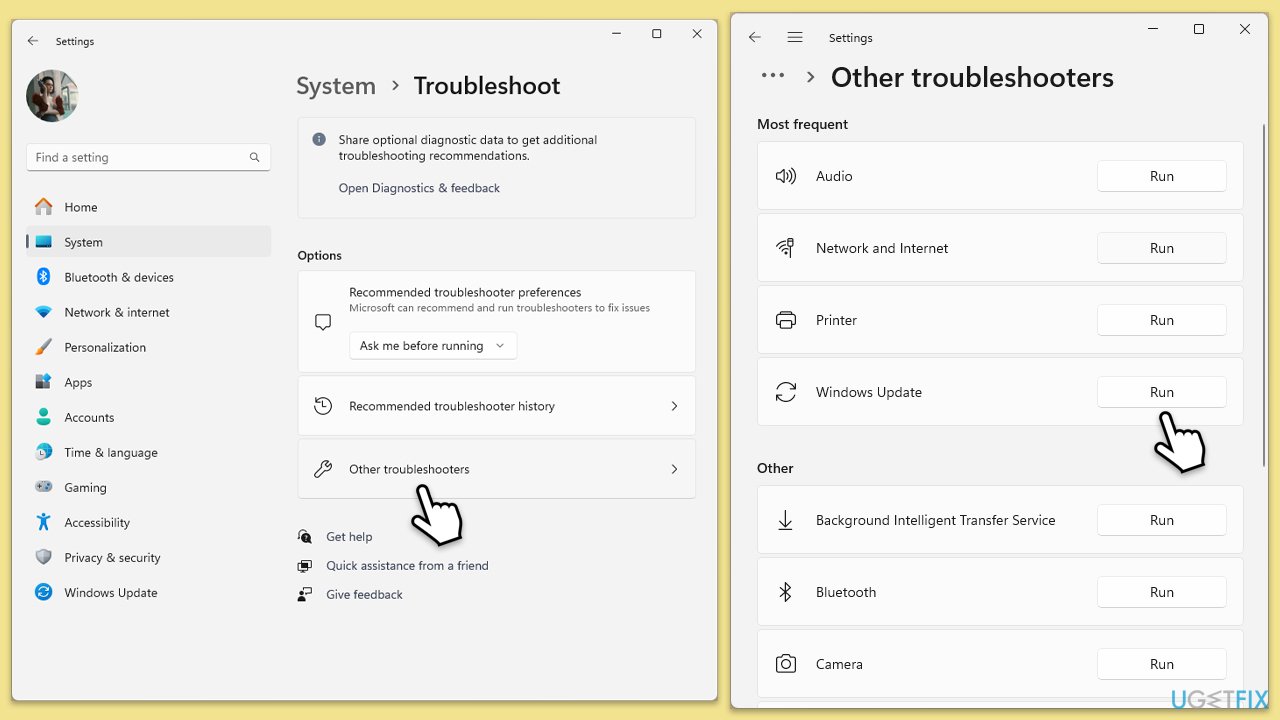
Fix 4. Überprüfen Sie relevante Dienste
- Geben Sie Dienste in die Windows-Suche ein und drücken Sie die Eingabetaste.
- Suchen Sie den Windows Update-Dienst.
- Wenn dieser Dienst bereits ausgeführt wird, klicken Sie mit der rechten Maustaste und wählen Sie Neu starten.
- Wenn es nicht ausgeführt wird, doppelklicken Sie darauf und wählen Sie Automatisch unter dem Starttyp aus dem Dropdown-Menü aus.
- Klicken Sie auf Starten, Übernehmen und OK.
- Wiederholen Sie den Vorgang mit den Diensten Background Intelligent Transfer Service (BITS), Kryptografie und Windows Installer-Diensten.
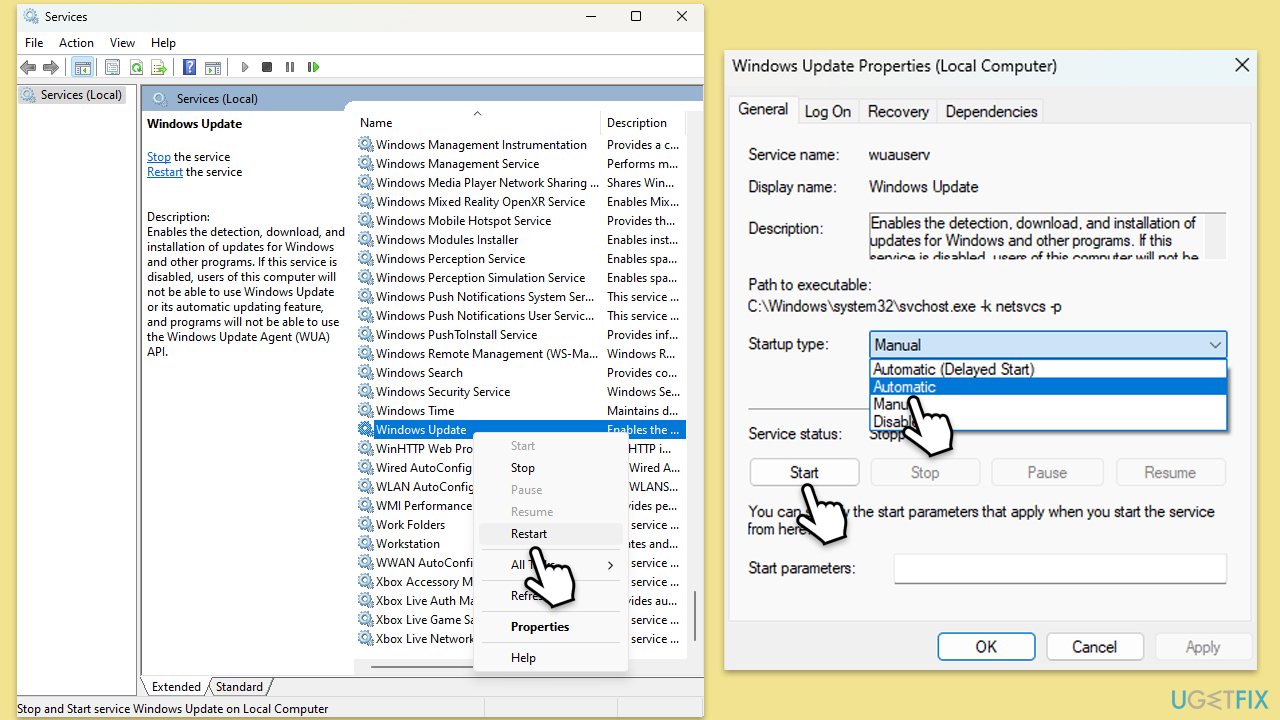
Fix 5. Windows Update-Komponenten zurücksetzen
- Öffnen Sie die Eingabeaufforderung als Administrator.
- Fügen Sie jeden dieser Befehle ein und drücken Sie jedes Mal die Eingabetaste:
Nettostoppbits
Nettostopp wuauserv
Nettostopp appidsvc
net stop cryptsvc
Entfernen Sie „%ALLUSERSPROFILE%Application DataMicrosoftNetworkDownloader*.*“
rmdir %systemroot%SoftwareDistribution /S /Q
rmdir %systemroot%system32catroot2 /S /Q
regsvr32.exe /S atl.dll
regsvr32.exe /s urlmon.dll
regsvr32.exe /s mshtml.dll
netsh winsock Zurücksetzen
Netsh Winsock Reset Proxy
Nettostartbits
Nettostart wuauserv
net start appidsvc
net start cryptsvc - Starten Sie Ihr System neu.
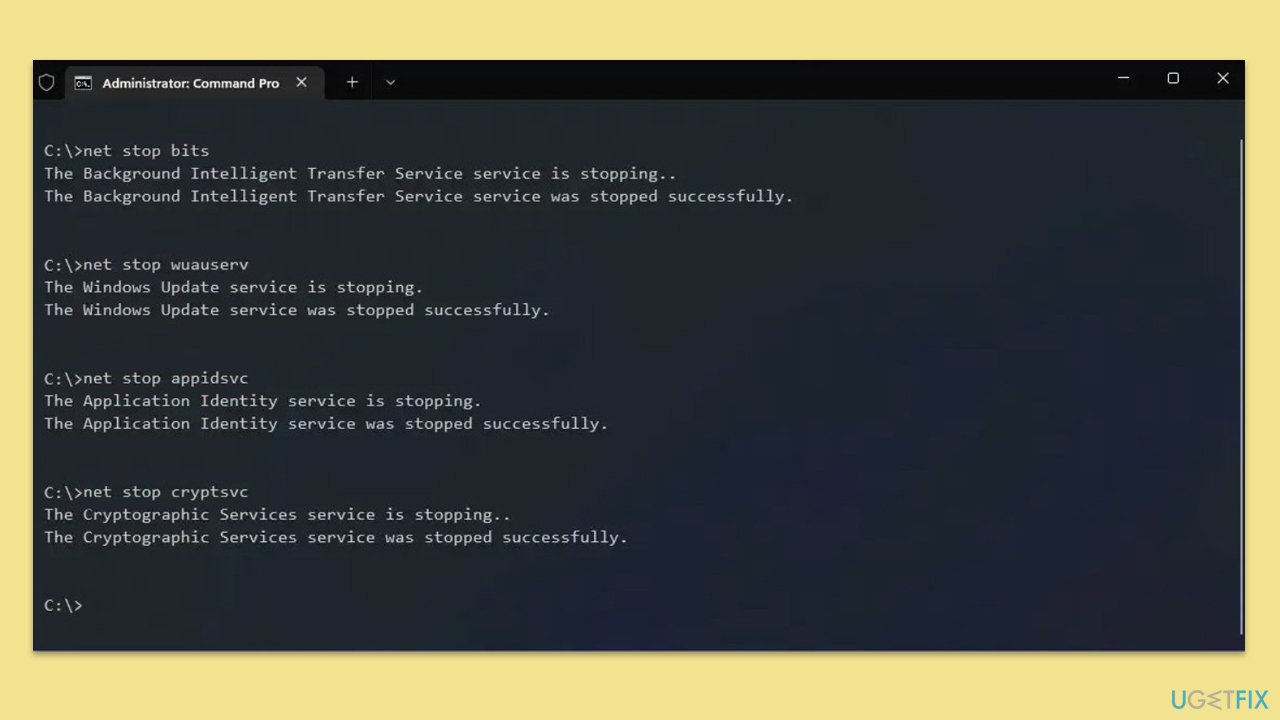
Fix 6. Führen Sie Clean Boot aus
- Geben Sie msconfig in das Windows-Suchfeld ein und drücken Sie die Eingabetaste.
- Wählen Sie die Registerkarte Dienste.
- Markieren Sie Alle Microsoft-Dienste ausblenden und wählen Sie Alle deaktivieren.
- Wählen Sie die Registerkarte Starten und klicken Sie aufTask-Manager öffnen.

Fix 7. Installieren Sie das Update manuell
- Geben Sie Updates in die Windows-Suche ein und drücken Sie die Eingabetaste.
- Wählen Sie Update-Verlauf anzeigen.
- Suchen Sie das Update, das mit dem Fehler 0x800f0835 fehlgeschlagen ist, und kopieren Sie dessen KB-Nummer.
- Öffnen Sie Ihren Browser und gehen Sie zum Microsoft Update-Katalog.
- Geben Sie in der Suchleiste die KB-Nummer ein und klicken Sie auf Suchen.
- Suchen Sie die richtige Version des Updates für Ihr Betriebssystem (um dies zu überprüfen, klicken Sie mit der rechten Maustaste auf Start und wählen Sie System unter Gerätespezifikationens aus und überprüfen Sie den Systemtyp) und klicken Sie auf Herunterladen.
- Folgen Sie den Anweisungen auf dem Bildschirm, um den Installationsvorgang abzuschließen und starten SieIhren Computer neu.

Das obige ist der detaillierte Inhalt vonWie behebe ich den Windows-Update-Fehler 0x800f0835?. Für weitere Informationen folgen Sie bitte anderen verwandten Artikeln auf der PHP chinesischen Website!

Heiße KI -Werkzeuge

Undresser.AI Undress
KI-gestützte App zum Erstellen realistischer Aktfotos

AI Clothes Remover
Online-KI-Tool zum Entfernen von Kleidung aus Fotos.

Undress AI Tool
Ausziehbilder kostenlos

Clothoff.io
KI-Kleiderentferner

AI Hentai Generator
Erstellen Sie kostenlos Ai Hentai.

Heißer Artikel

Heiße Werkzeuge

Notepad++7.3.1
Einfach zu bedienender und kostenloser Code-Editor

SublimeText3 chinesische Version
Chinesische Version, sehr einfach zu bedienen

Senden Sie Studio 13.0.1
Leistungsstarke integrierte PHP-Entwicklungsumgebung

Dreamweaver CS6
Visuelle Webentwicklungstools

SublimeText3 Mac-Version
Codebearbeitungssoftware auf Gottesniveau (SublimeText3)

Heiße Themen
 1381
1381
 52
52
 Was ist neu in Windows 11 KB5054979 und wie Sie Update -Probleme beheben
Apr 03, 2025 pm 06:01 PM
Was ist neu in Windows 11 KB5054979 und wie Sie Update -Probleme beheben
Apr 03, 2025 pm 06:01 PM
Windows 11 KB5054979 Update: Installationshandbuch und Fehlerbehebung Für die Windows 11 24H2 -Version hat Microsoft das kumulative Update KB5054979 veröffentlicht, das mehrere Verbesserungen und Fehlerbehebungen enthält. In diesem Artikel wird Sie über die Installation dieses Updates geleitet und eine Lösung für den Installationsfehler bereitgestellt. Über Windows 11 24H2 KB5054979 KB5054979 wurde am 27. März 2025 veröffentlicht und ist ein Sicherheitsaktualisierung für Windows 11 24H2 -Versionen.NET Framework 3.5 und 4.8.1. Dieses Update verbessert die Sicherheit und
 KI-Limit-Dateispeicherort und gespeicherte Dateischutzanleitung
Mar 17, 2025 pm 10:05 PM
KI-Limit-Dateispeicherort und gespeicherte Dateischutzanleitung
Mar 17, 2025 pm 10:05 PM
Mastering AI Limits Speicherort und Schutz der Datei speichern: Ein umfassender Leitfaden Planen, in das actionreiche Science-Fiction-RPG, KI-Limit einzusteigen, am 27. März 2025 starten? Das Verständnis Ihres Speicherorts der Datei speichern und robuste Schutzmethoden implementieren, ist
 Wie kann ich KB5055523 in Windows 11 nicht installieren?
Apr 10, 2025 pm 12:02 PM
Wie kann ich KB5055523 in Windows 11 nicht installieren?
Apr 10, 2025 pm 12:02 PM
Das KB50555523 -Update ist ein kumulatives Update für Windows 11 Version 24H2, das von Microsoft am 8. April 2025 im Rahmen des monatlichen Patch -Dienstagszyklus veröffentlicht wurde, um Offe zu tätigen
 Zeitplan Ich speichern Dateispeicherort: So greifen Sie zu und sichern Sie sie
Mar 27, 2025 pm 08:03 PM
Zeitplan Ich speichern Dateispeicherort: So greifen Sie zu und sichern Sie sie
Mar 27, 2025 pm 08:03 PM
Wenn Sie Ihren Zeitplan finden, speichern Sie Dateien von entscheidender Bedeutung, um den Fortschritt des Spiels zu verwalten und zu schützen. Diese Anleitung zeigt, wie Sie Ihre Speicherdaten finden und sichern. Wo befinden sich der Zeitplan I, das Dateien gespeichert sind? Die Frühzugriffsveröffentlichung von Zeitplan I hat ein Positiv gewonnen
 Nachgewiesene Korrekturen und Tipps für KB5054980 nicht installieren
Mar 31, 2025 pm 02:40 PM
Nachgewiesene Korrekturen und Tipps für KB5054980 nicht installieren
Mar 31, 2025 pm 02:40 PM
Fehlerbehebung bei KB5054980 Installationsproblemen unter Windows 11 Microsoft hat am 25. März 2025 KB5054980 für Windows 11 -Versionen 22H2 und 23H2 veröffentlicht. Während dieses Update keine neuen Sicherheitsfunktionen enthält, umfasst es alle zuvor veröffentlichten Securi
 Windows 10 KB5055063: Was ist neu und wie man es herunterlädt
Mar 31, 2025 pm 03:54 PM
Windows 10 KB5055063: Was ist neu und wie man es herunterlädt
Mar 31, 2025 pm 03:54 PM
Windows 10 KB5055063 Aktualisieren Sie Details und Installation Fehlerbehebung KB5055063 ist ein Update für das .NET -Framework für die Windows 10 22H2 -Version, einschließlich wichtiger Verbesserungen und Korrekturen. In diesem Artikel werden KB5055063 ausführlich untersucht, einschließlich Downloadmethoden und verschiedenen Möglichkeiten zur Lösung von Problemen mit Installationsfehlern. Einführung in Windows 10 KB5055063 KB5055063 ist ein kumulatives Update für .NET Framework 3.5, 4.8 und 4.8.1 für Windows 10 Version 22H2 am 25. März 2025
 Mar 24, 2025 pm 10:00 PM
Mar 24, 2025 pm 10:00 PM
Microsoft -Teams sind ein kritisches Tool für Kommunikation und Zusammenarbeit, mit dem Windows 11 -Benutzer an Meetings teilnehmen, Dateien teilen und mit Collea koordinieren können
 WWE 2K25 kann keine Verbindung zu Servern herstellen? Hier sind einige Lösungen
Mar 18, 2025 pm 08:04 PM
WWE 2K25 kann keine Verbindung zu Servern herstellen? Hier sind einige Lösungen
Mar 18, 2025 pm 08:04 PM
Fehlerbehebung bei Problemen mit WWE 2K25 -Serververbindung Viele WWE 2K25 -Spieler stoßen auf Serververbindungsprobleme, verhindern das Online -Gameplay und den Zugriff auf bestimmte Funktionen. Dieser Leitfaden bietet Lösungen, um diese Probleme zu lösen und Sie wieder in th zu bringen